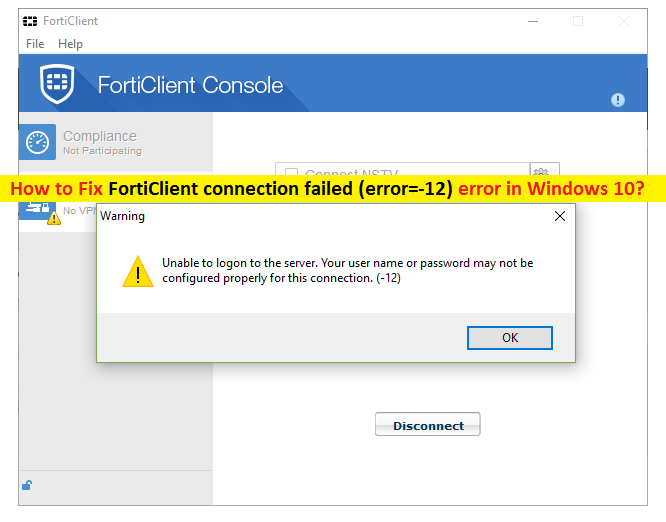
Windows 10の「FortiClient接続に失敗しました(エラー= -12)」エラーとは何ですか?
FortiClient VPNに接続しようとしているときに、Windows 10で「FortiClient接続に失敗しました(エラー= -12)」に直面している場合は、解決策として適切な場所にいます。この投稿では、問題を解決するための簡単な手順/方法を紹介します。議論を始めましょう。
「FortiClientVPN」:FortiClient VPNクライアントは、このVPNクライアントを使用するためのSSL-VPNとIPsec-VPNを含む2つのオプションを提供します。 FortiClient VPNクライアントのSSL-VPNオプションが推奨されるオプションであり、ホテルやカフェなどの一部のネットワークでは機能しない可能性がある「IPsecVPN」と比較して信頼性が高くなります。 FortiClient VPNクライアントを使用する場合は、SSLVPN接続を構成する必要があります。
ただし、何人かのユーザーは、FortiClient VPNのSSL-VPNオプションを使用して新しいVPN接続を構成しようとしたときに、「FortiClient接続に失敗しました(エラー= -12)」に直面したと報告しました。この問題は、FortiClient VPN接続が何らかの理由で失敗し、結果としてFortiClientエラーコード12が表示されることを示しています。また、このエラーは、FortiClient接続がVPN接続の確立に失敗した場合に表示されます。 FortiClient VPNに接続されているが、機能しないというエラーが発生することもあります。一般的なFortiClient接続に失敗したエラーをいくつか見てみましょう。
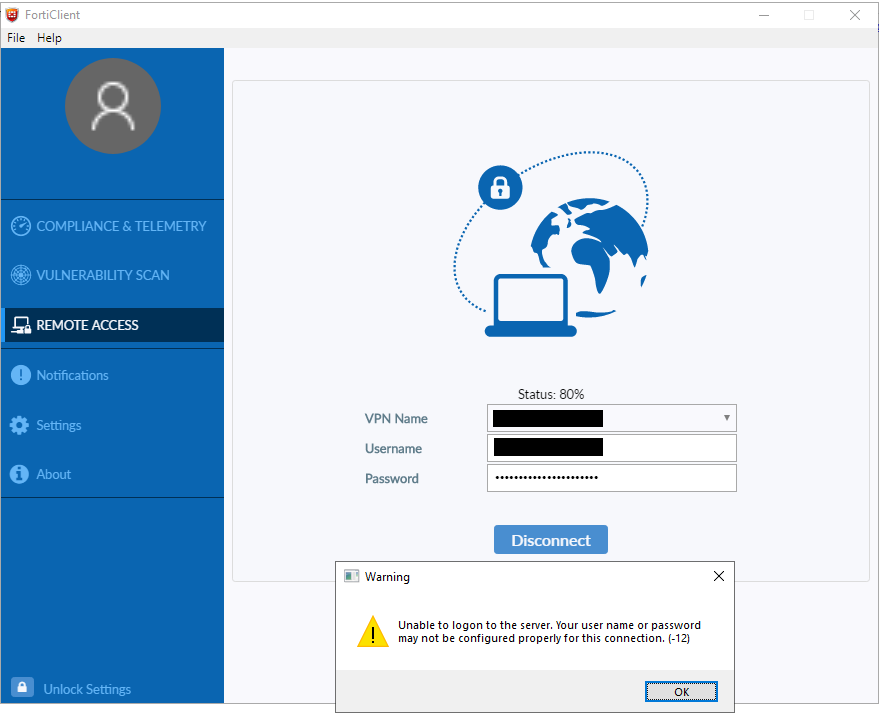
いくつかの一般的なFortiClient接続失敗エラー:
- forticlient接続に失敗しました(エラー= -12)
- forticlient sslvpnトンネル接続に失敗しました(エラー= -20199)
- forticlient sslvpnトンネル接続に失敗しました(エラー= -8)
- forticlientエラー(-5)
- forticlientエラーコード7200
- FortiClient VPNは接続されていますが、機能していませんエラー
「FortiClient接続に失敗しました(エラー= -12)」エラーの背後にある考えられる理由は、ユーザー名またはパスワードがデバイスの1つまたはデバイス内で一致していない可能性があります。このエラーは、VPNアクセス権を持つ正しいユーザーグループ(ローカルファイアウォールグループまたは「LDAP」サーバーグループ(使用している場合))に属していない場合にも発生する可能性があります。
このエラーは、内部ネットワークへのユーザーグループのアクセスを許可する対応するファイアウォールポリシールールがない場合にも発生する可能性があります。このような場合、WANインターフェースからアクションSSL-VPNのインターネットインターフェースの1つへのルールを設定し、アクセスできるユーザーのグループを選択して、ユーザーが正しいグループに属しているかどうかを確認する必要があります。
このFortiClient接続失敗エラーの背後にある別の理由は、VPNを接続しようとしているインターフェイスの間違った側である可能性があります(インターネットネットワークの1つから、またはサイト間接続がすでにあるサイトの1つのネットワークから)。ただし、当社の手順で問題を解決することは可能です。解決策を探しましょう。
Windows 10でFortiClient接続の失敗(エラー= -12)を修正するにはどうすればよいですか?
方法1:「PC修復ツール」を使用して「FortiClient接続に失敗したエラー」を修正する
Windowsコンピュータの問題が原因でこのFortiClient接続失敗エラーが発生した場合は、「PC修復ツール」を使用して問題の修正を試みることができます。このソフトウェアは、数回クリックするだけで、BSODエラー、DLLエラー、EXEエラー、プログラム/アプリケーションの問題、マルウェアまたはウイルスの問題、およびその他のシステムの問題を見つけて修正することができます。このツールは、下のボタン/リンクから入手できます。
⇓PC修復ツールを入手
方法2:ITヘルプデスクに連絡してログインアカウントのロックを解除します
このエラーは、FortiClientSSL-VPNログインアカウントがロックされた位置にある場合に発生する可能性があります。まず、ログインアカウントがロックされているかどうかを確認してください。ロックされている場合は、ITヘルプ宛先に連絡してロックを解除できます。
方法3:ログインアカウント期間を延長する
このエラーは、FortiClientSSL-VPNログインアカウントがドメインから期限切れになった場合にも発生する可能性があります。このような場合は、ITヘルプデスクに連絡してログインアカウント期間を延長することができます。
方法4:SSL-VPNクライアントにカスタムポート番号を追加する
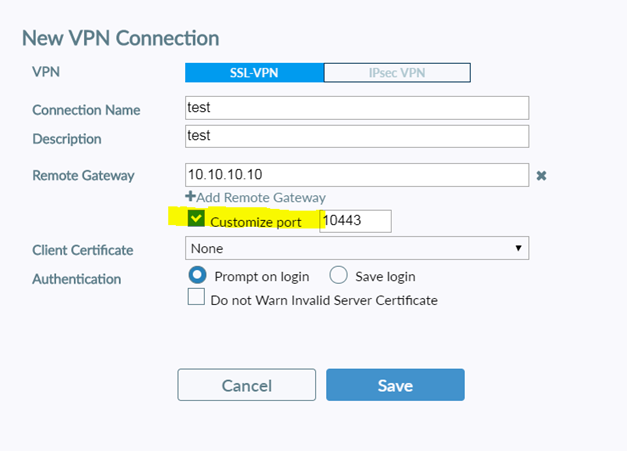
ステップ1:Windows 10で「FortiClientclient」アプリを開き、SSLVPNの構成を開始します
ステップ2:接続名、ユーザー名を入力し、[カスタムポート]チェックボックスをオンにして、組織またはグループが使用しているのと同じポート番号を必須フィールドに入力します(例:「8443」)。
ステップ3:他の必要なフィールドに入力し、[適用]をクリックして変更を保存します。完了したら、FortiClient SSL-VPNへのアクセスまたは接続を再試行し、問題なく機能するかどうかを確認します。
方法5:VPNIPアドレスをWindows10の「信頼済みサイト」のリストに追加します
ステップ1:「Windows検索ボックス」に「インターネットオプション」と入力し、結果が表示されたらそれを開きます
ステップ2:[インターネットオプション]ウィンドウで、[セキュリティ]タブをクリックし、[セキュリティ設定を表示または変更するゾーンを選択]の下の[信頼済みサイト]オプションを選択して、[サイト]ボタンをクリックします
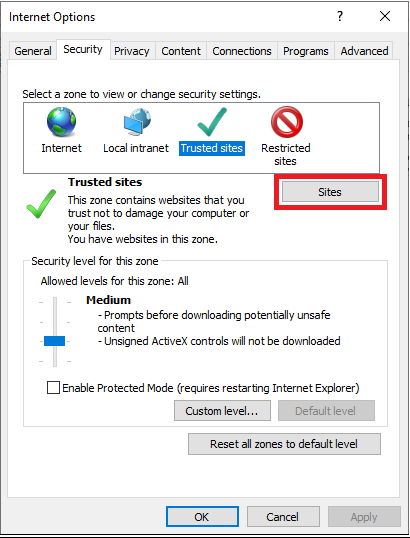
ステップ3:ここで、VPN IPアドレスを[信頼済みサイト]のリストに追加し、[閉じる]ボタンをクリックします
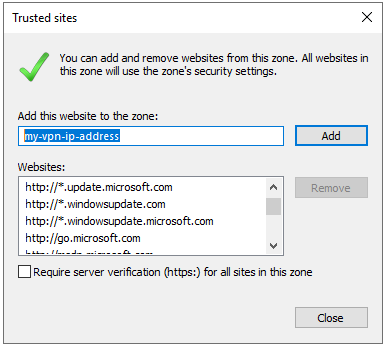
ステップ4:[インターネットオプション]ウィンドウの[適用]ボタンと[OK]ボタンをクリックして、変更を保存します。完了したら、FortiClient VPNに接続して、問題が解決したかどうかを確認してください。
結論
この投稿は、Windows 10でFortiClient接続の失敗(エラー= -12)を修正する方法について、いくつかの簡単な手順/方法で役立つと確信しています。 あなたはそうするために私たちの指示を読んで従うことができます。 それで全部です。 提案や質問がある場合は、下のコメントボックスに書き込んでください。